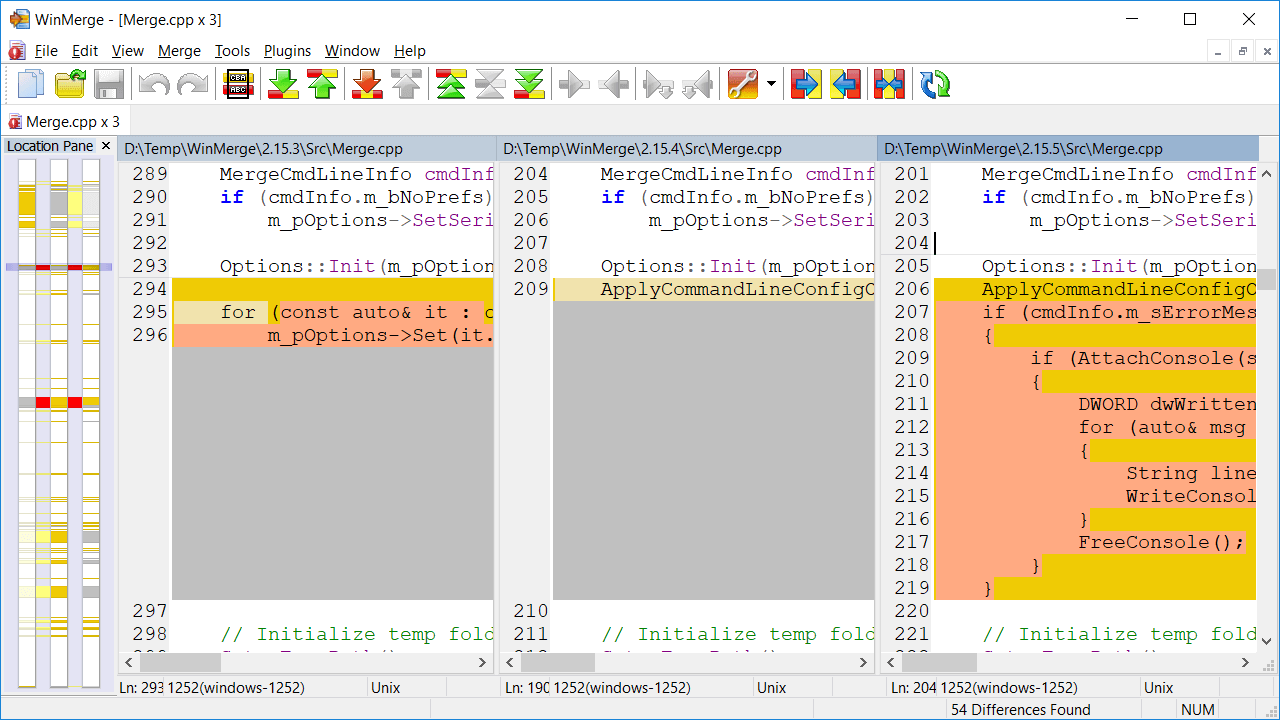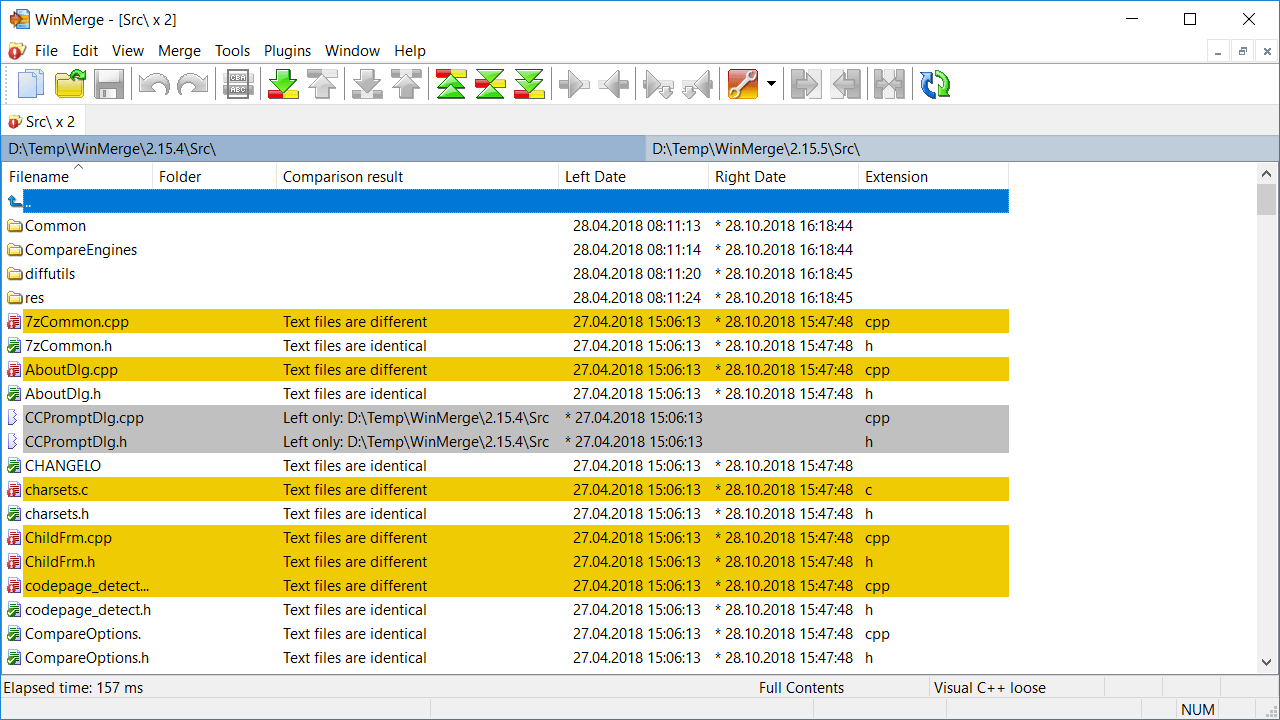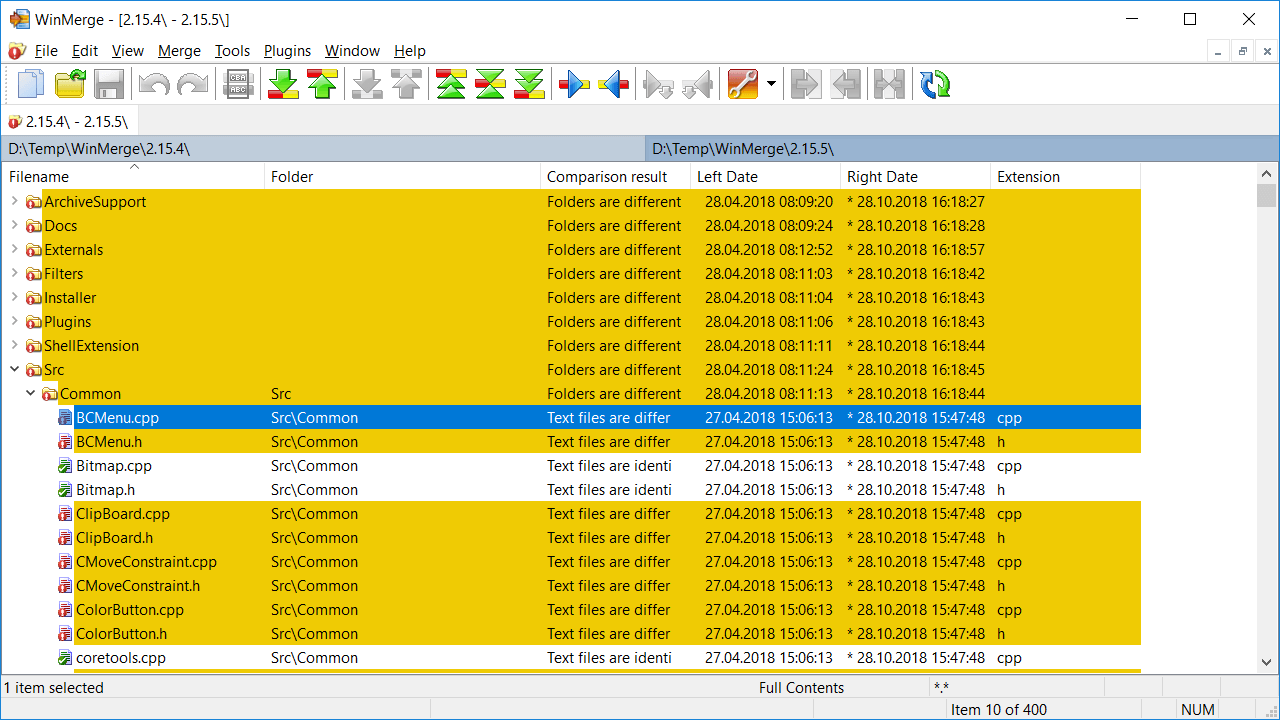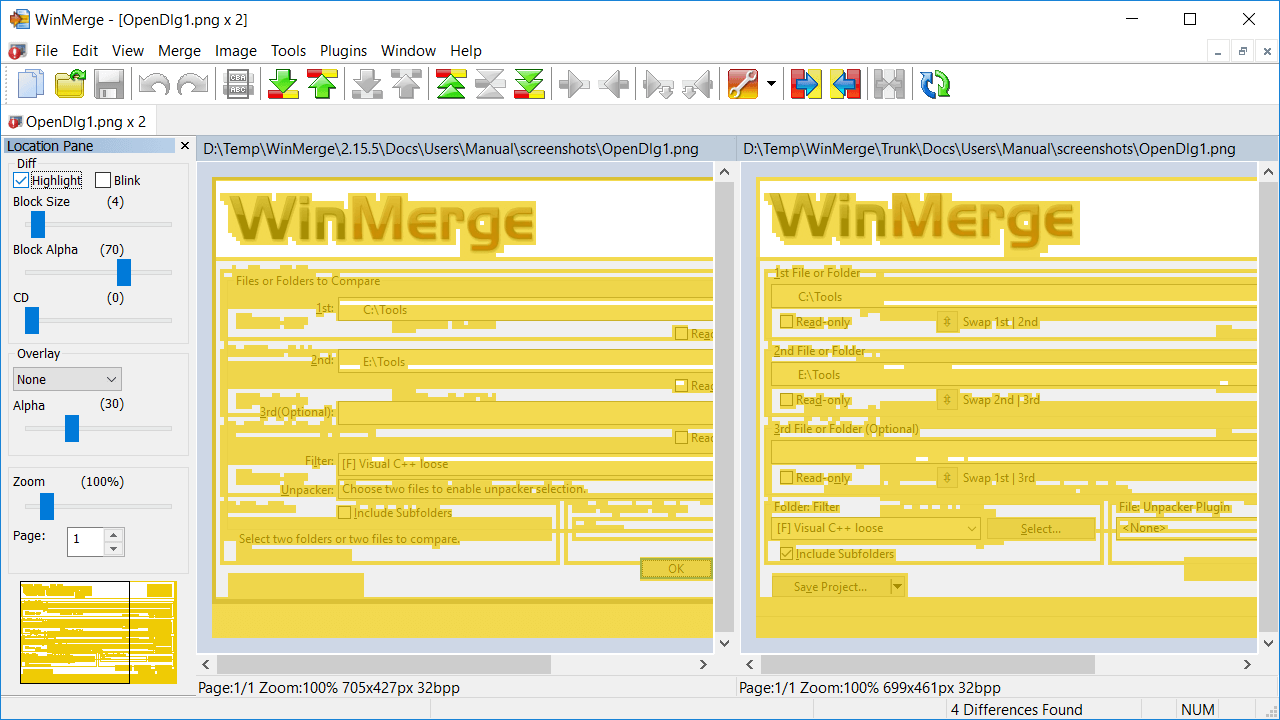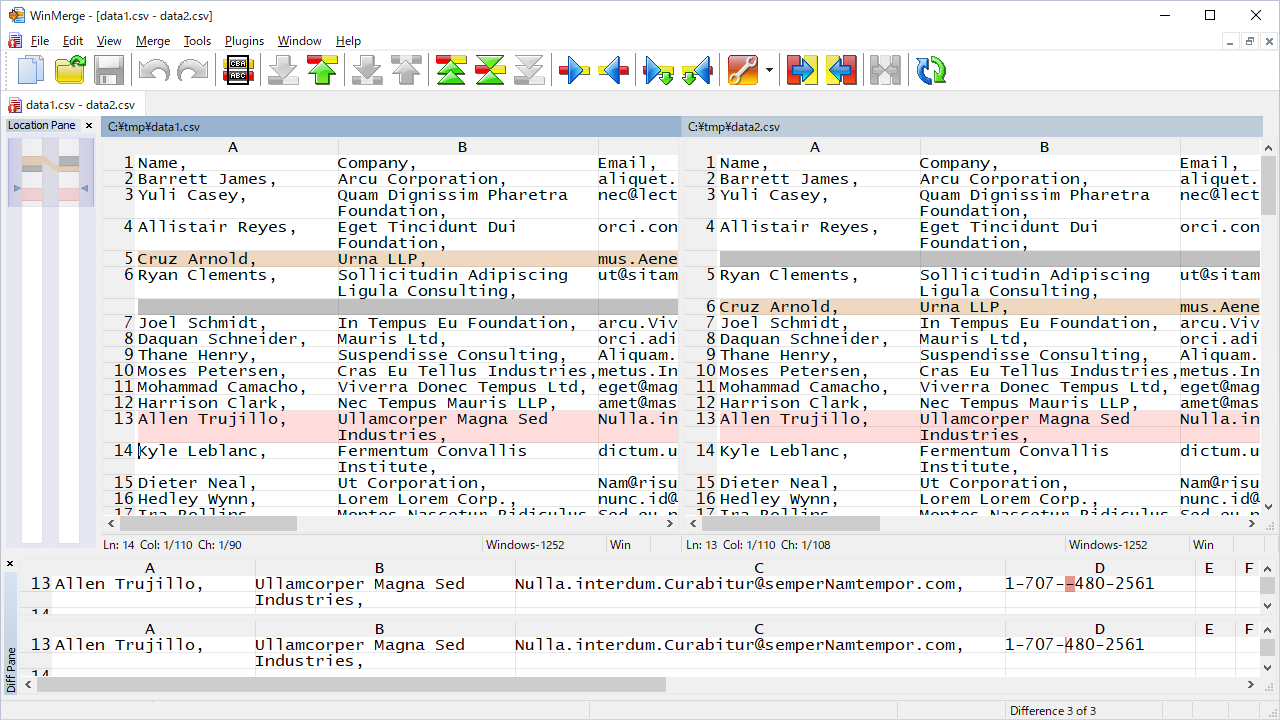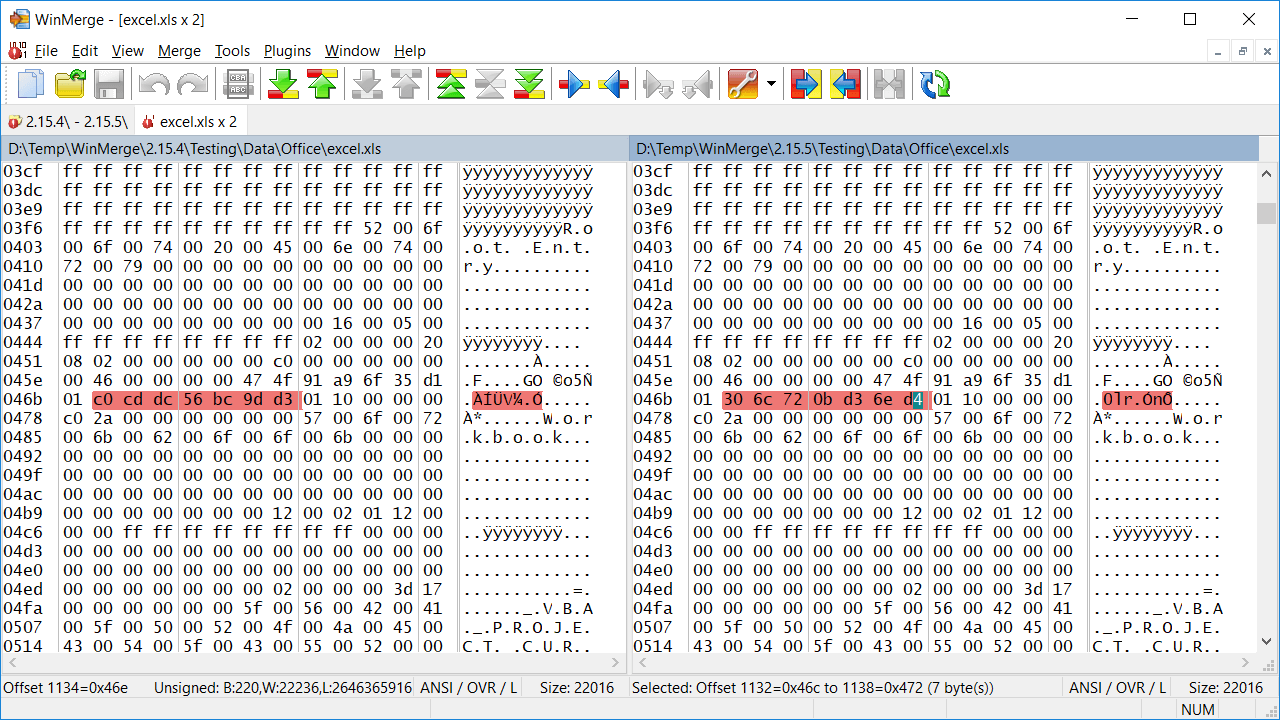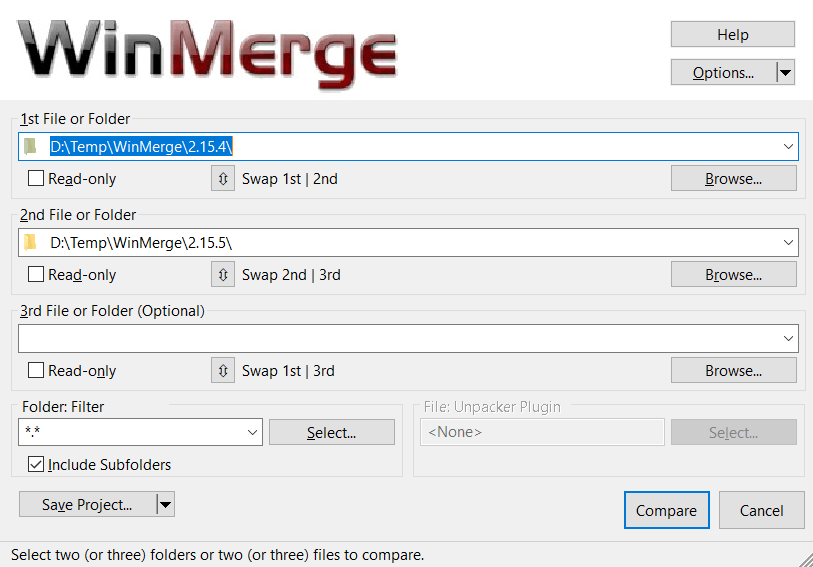스크린샷
파일 비교
파일 비교 창은 기본적으로 두 개의 수평 창으로 편집하기 위해 열린 두 개의 파일입니다. 편집을 통해 사용자는 다른 편집기나 개발 환경에 파일을 열지 않고도 작은 변경 작업을 쉽게 수행할 수 있습니다.
3 방향 파일 비교
3 방향 파일 비교를 통해 세 개의 파일을 동시에 비교하고 편집할 수도 있습니다
폴더 비교 결과
폴더 비교는 비교된 폴더에서 찾은 모든 파일과 하위 폴더를 목록으로 표시합니다. 폴더 비교를 사용하면 파일 및 하위 폴더를 복사 및 삭제하여 폴더를 동기화할 수 있습니다. 폴더 비교 보기는 다용도로 사용자 정의할 수 있습니다.
폴더 비교 트리 보기
트리 보기에서 폴더는 파일 및 하위 폴더를 포함하여 확장 및 축소 가능합니다. 이것은 깊이 중첩된 디렉터리 구조에서 쉽게 탐색하는 데 유용합니다. 트리 보기는 재귀적 비교에서만 사용할 수 있습니다.
이미지 비교
WinMerge는 여러 가지 방법으로 이미지를 비교하고 차이점을 강조할 수 있습니다.
표 비교
표 비교는 CSV/TSV 파일의 내용을 표 형식으로 보여줍니다.
바이너리 비교
WinMerge는 파일이 텍스트 형식인지 바이너리 형식인지 탐지할 수 있습니다. 이진 파일에 대한 파일 비교 작업을 시작하면 WinMerge가 이진 파일 편집기에서 각 파일을 엽니다.
대화 상자 열기
WinMerge를 사용하면 여러 가지 방법으로 경로를 선택/열 수 있습니다. 열기 대화 상자를 사용하는 것은 그 중 하나일 뿐입니다.